进行计算操作。
计算器具有基础计算器和科学计算器功能,并引入了历史记录和单位换算等新工具。全新的数学笔记计算器功能强大,支持你以键入或手写的方式输入数学表达式,并能够即时以你的笔迹样式呈现求解结果。使用“计算器”来汇总班级旅行预算,或求解复杂方程。此外,数学笔记会自动归档至“备忘录”app 中新建的“数学笔记”文件夹中。

计算器具有基础计算器和科学计算器功能,并引入了历史记录和单位换算等新工具。全新的数学笔记计算器功能强大,支持你以键入或手写的方式输入数学表达式,并能够即时以你的笔迹样式呈现求解结果。使用“计算器”来汇总班级旅行预算,或求解复杂方程。此外,数学笔记会自动归档至“备忘录”app 中新建的“数学笔记”文件夹中。
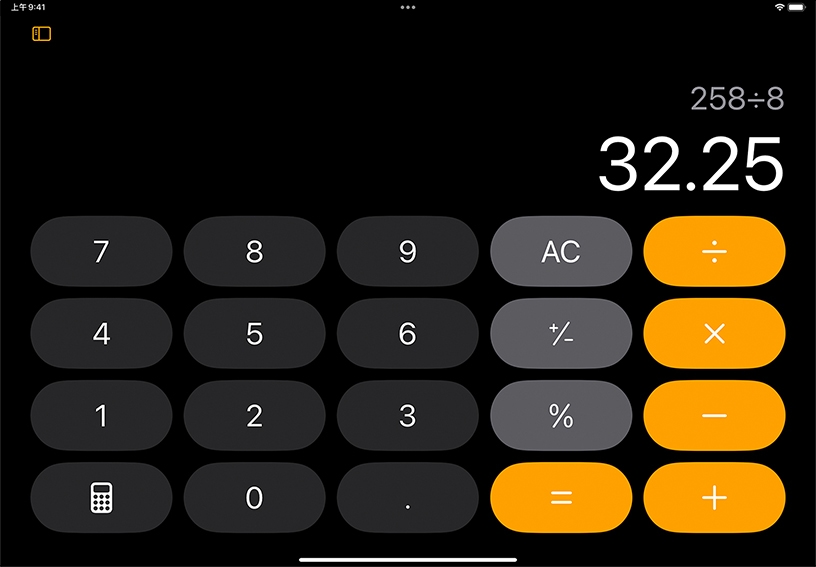
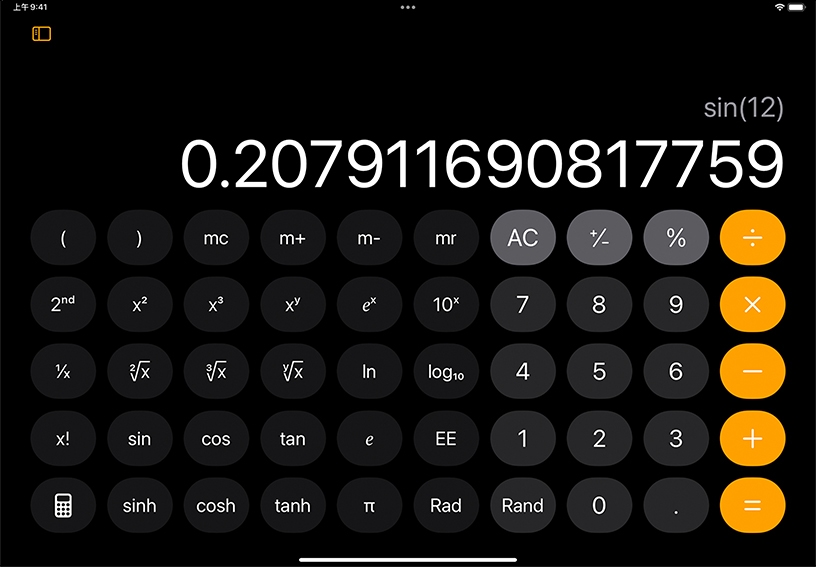

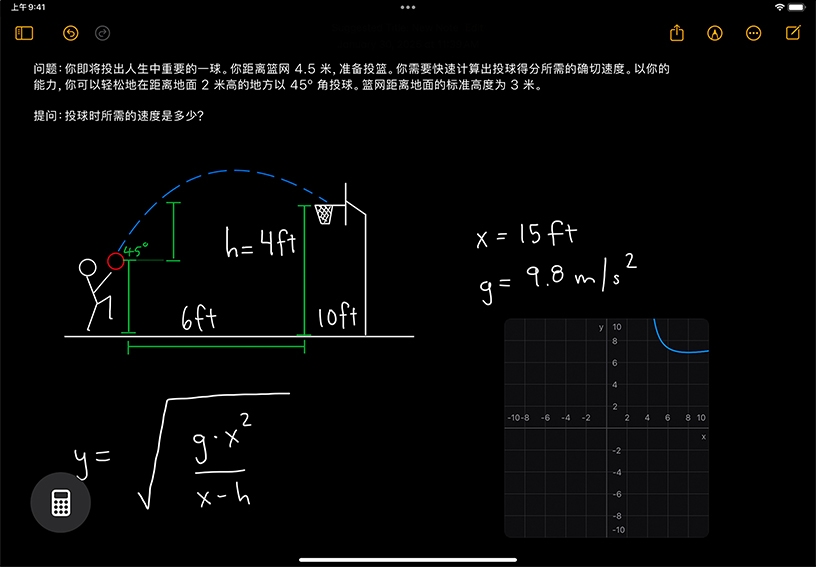
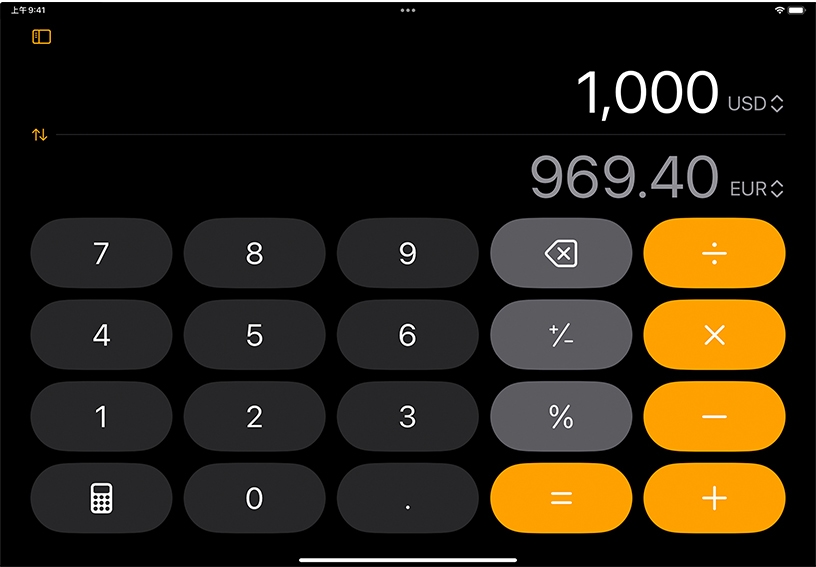
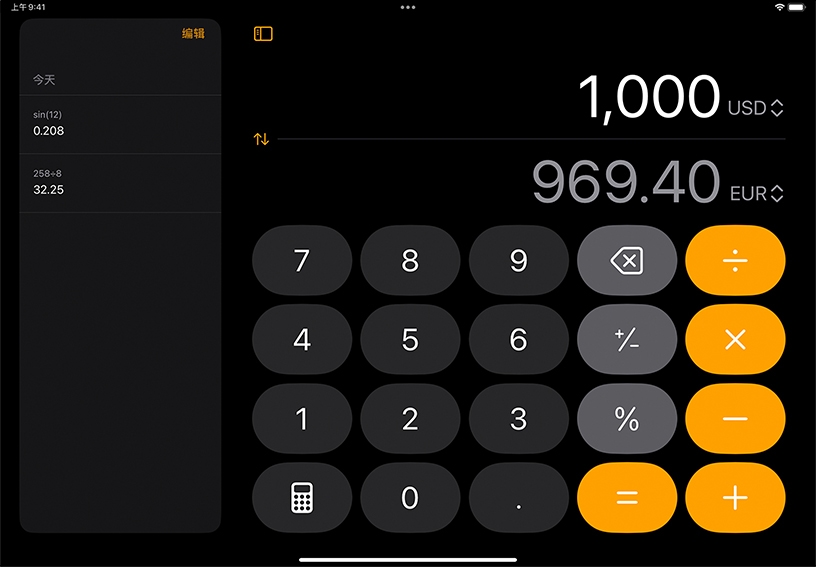
使用基础计算器。轻点“计算器”![]() ,然后轻点“基础”。输入“258÷8”,然后轻点“=”。如果在输入数字时出错,可轻点“撤销”
,然后轻点“基础”。输入“258÷8”,然后轻点“=”。如果在输入数字时出错,可轻点“撤销”![]() 。要删除整个表达式,可轻点“全部清除”(AC) 键。
。要删除整个表达式,可轻点“全部清除”(AC) 键。
使用科学计算器。轻点“计算器”![]() ,然后轻点“科学”。轻点“sin”,输入“12”,然后轻点“=”。
,然后轻点“科学”。轻点“sin”,输入“12”,然后轻点“=”。
求解表达式。在使用“计算器”期间,轻点“计算器”![]() ,然后轻点“数学笔记”。横向键入或手写一个数学表达式,然后加上等号。
,然后轻点“数学笔记”。横向键入或手写一个数学表达式,然后加上等号。
创建图表。在使用“计算器”期间,轻点“计算器”![]() ,然后轻点“数学笔记”。输入或手写一个方程,确保等号两边各有一个未定义的变量。完成后,将显示一个菜单。轻点“插入图表”。
,然后轻点“数学笔记”。输入或手写一个方程,确保等号两边各有一个未定义的变量。完成后,将显示一个菜单。轻点“插入图表”。
在使用基础计算器或科学计算器时,打开单位换算功能,即可实现长度、重量、货币等单位的转换。在使用“计算器”期间,轻点“计算器”![]() ,然后打开“转换”。轻点“向上/向下”
,然后打开“转换”。轻点“向上/向下”![]() ,并选取要转换的源单位/货币和目标单位/货币。
,并选取要转换的源单位/货币和目标单位/货币。
查看之前的计算结果。在使用“计算器”期间,轻点“计算器”![]() ,然后选择“基础”或“科学”。轻点“历史记录”
,然后选择“基础”或“科学”。轻点“历史记录”![]() ,然后重新加载计算、拷贝答案或删除计算。
,然后重新加载计算、拷贝答案或删除计算。
计划一场活动,例如学校实地考察。计算各项费用并制定预算。
规划学校花园的布局。根据计算结果,确定所需空间和材料。
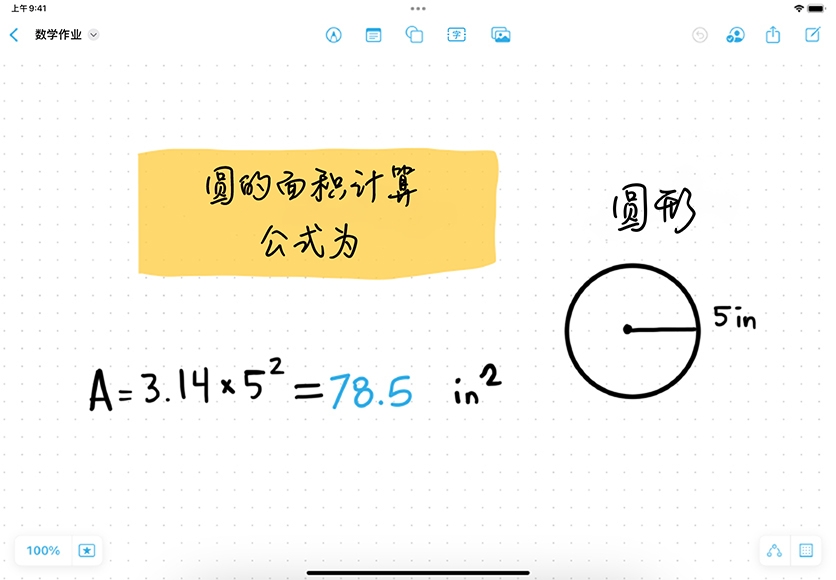
指向 Apple Education Community 中这个页面的链接已拷贝至剪贴板。